Indholdsfortegnelse
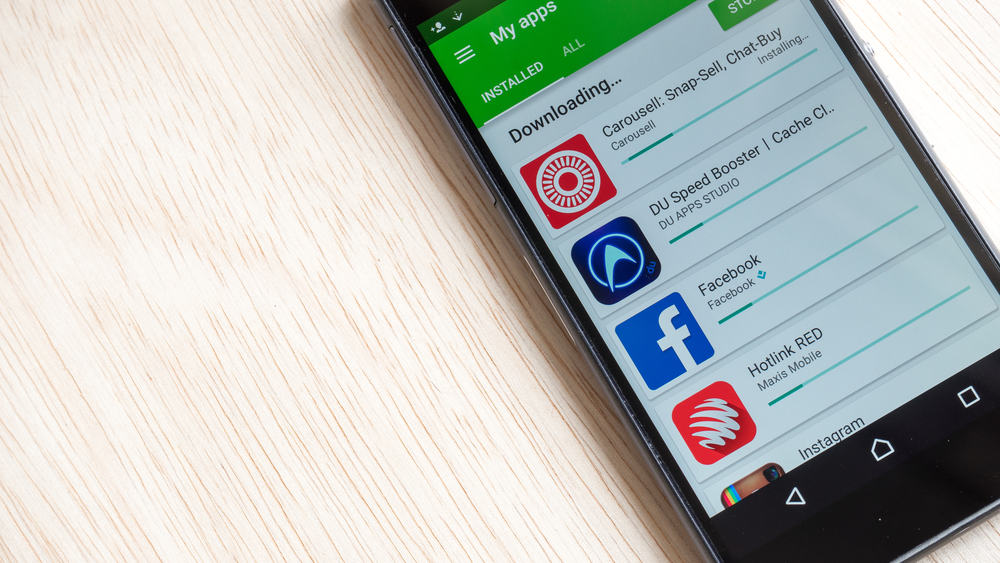
Du begynder at downloade en video online eller en app fra Play Store. Du indser hurtigt, at du ikke vil have den app eller video længere. Kan du stoppe downloadingen på stedet? Ja, det kan du!
Hurtigt svarDer er mange måder, hvorpå du kan annullere en download fra app-butikken eller i din browser. Du skal blot gå til appen og klikke på krydset, eller gå til mappen Downloads og annullere den derfra. Nogle gange kan din download endda gå i stå. Du kan nemt stoppe den og genstarte din download på et senere tidspunkt igen.
Lad os se på de forskellige metoder til at stoppe en aktiv download og redde en fastlåst download. Dette er de trin, der er skitseret her.
Stop download af app i Google Play Store
Mange gange bliver vi forvirrede mellem Ægte og kopi-apps da de har samme navn. Den eneste forskel er, at logo, da det er ophavsretligt beskyttet Så hvis du er begyndt at downloade en duplikeret app og gerne vil stoppe, kan du se her, hvordan du gør det.
- Åbn den "Google Play Store" .
- Nu, skriv navnet på appen der downloades.
- Klik på navnet og åbn dens side.
- Du kan se en statuslinje med et kryds for enden af den.
- Simpelthen Klik på korset, før det er færdigt for at annullere overførslen.
Når du har stoppet downloadet, kan du finde den ægte app og downloade den.
Stop downloads i en Android-app
Nogle gange, uønskede reklamer og indhold bliver downloadet selv på din lokale Android-app. Hvordan stopper vi sådanne usmagelige downloads?
- Hvis det haster, skal du blot Sluk for dit Wi-Fi .
- En anden metode er at sætte din telefon i Flytilstand .
- For en mere idiotsikker effekt, sluk helt for din telefon .
- Alternativt er der også nogle apps fra tredjeparter der hjælper med at stoppe Uopfordrede downloads .
Hvordan håndterer vi downloads, der er frosset eller sidder fast? Det kan ske, at app-downloaden bliver langsommere på grund af dårlig Wi-Fi eller serverproblemer. I sådanne tilfælde kan du løse det ved hjælp af Download Manager.
Se også: Hvorfor er iPhone så populær?Lad os se på to metoder - en til ny Android-version og den anden til De ældre som Android 2.1.
Metode #1: Frigør fastlåste downloads på nye Android-versioner
- Prøv at tvinge Google Play-butikken lukker ned først.
- Gå derefter til App "Indstillinger" og klik på "Apps og notifikationer" .
- I de nyligt åbnede apps skal du nu klikke på "Se alle apps" .
- Her, i app-listen, skal du klikke på Google Play-butik .
- På app-info-siden skal du klikke på "Force Stop" Dette stopper Google Plat Store og app-downloads.
- Klik på "OK" for at bekræfte dit valg.
- Gå nu til Google Play-butikken og find og download appen igen .
Metode #2: Brug Download Manager til at løse fastlåste downloads
Denne metode er til ældre telefoner med Android 2.1 og derunder Når du downloader apps fra Android Market, er processen en smule anderledes.
- Start den "Menuen Indstillinger" eller "Appen Indstillinger" .
- Klik på "Applikationer" og derefter på "Administrer applikationer" for at vise en liste over apps.
- Klik på "Marked" og derefter "Ryd cache".
- Klik nu på "Force Stop" .
- Hvis du stadig har problemer, skal du gå til Download Administrer r og klik på "Ryd data" .
- Klik til sidst på "Force Cose" .
Nogle virksomheder tilbyder endda tredjepartsapps, der frigør downloads og genstarter dem. Der er intet besvær med at lukke Google Play Store eller endda i alvorlige tilfælde slukke for telefonen.
Konklusion
Det kan være nødvendigt at stoppe uønskede downloads i din Chrome-browser eller -app. Det kan også være, at du sidder fast, når du downloader en app fra Play Store. Det kan du nemt komme ud af ved enten at bruge en Download Manager eller simpelthen slukke for dit Wi-Fi eller din telefon. Der findes endda tredjepartsapps, som kan hjælpe dig med dette.
Ofte stillede spørgsmål
Hvordan tvinger jeg en app til at holde op med at installere på min telefon?Klik for at åbne menuen Indstillinger på din enhed. Start Apps eller App Manager, og rul ned til alle apps. Find Google Play Store-appen, og klik for at åbne den. Klik nu her på knappen Tving stop for at stoppe installationen med magt. Tryk derefter på knappen Ryd cache for at stoppe installationen helt.
Hvordan kan jeg forhindre en fil i at blive downloadet i min Google Chrome-app?Åbn din Google Chrome-app. Klik på de tre prikker øverst til højre, og klik på indstillingen Downloads. Her finder du listen over filer, der downloades i øjeblikket eller allerede er downloadet. Gå til den fil, du vil stoppe med at downloade. Her skal du klikke på krydset for at annullere downloadet.
Se også: Hvor meget koster det at reparere en vandskadet iPhone?